PC'nizdeki WordPad programını sıfırlamayı deneyin
- write.exe dosyası, Microsoft WordPad programıyla ilişkilidir ve bir tehdit oluşturmaz.
- Bir write.exe hatası almanız durumunda, bozuk sistem dosyalarını düzeltmeyi deneyebilirsiniz.
- Sorunu çözmek için sistem geri yükleme işleminden de yararlanabilirsiniz.
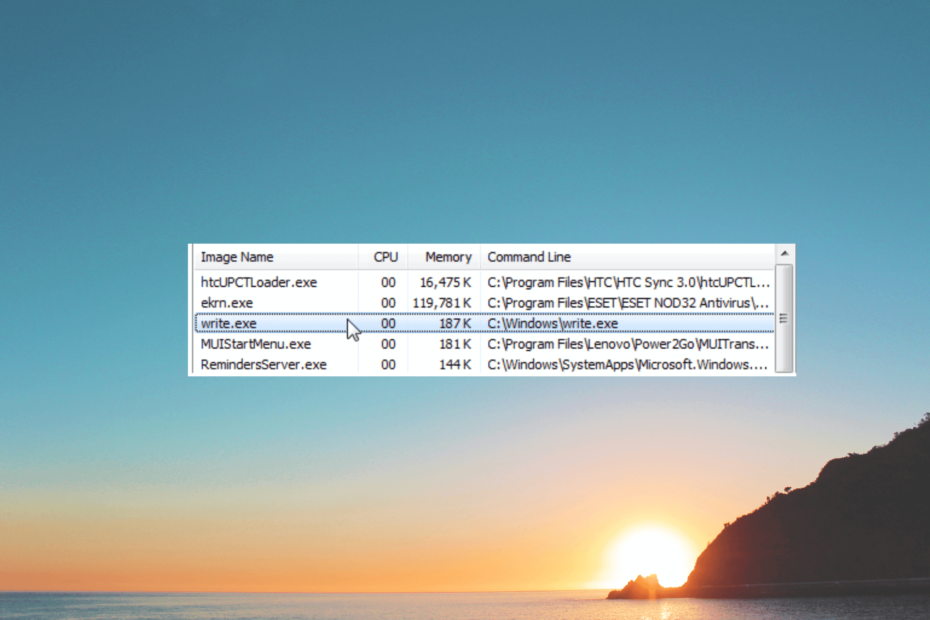
XİNDİRME DOSYASINI TIKLAYARAK KURULUM
- Fortect'i indirin ve kurun PC'nizde.
- Aracın tarama işlemini başlatın Sorununuzun kaynağı olan bozuk dosyaları aramak için.
- sağ tıklayın Onarımı Başlat böylece araç sabitleme algoritmasını başlatabilir.
- Fortect tarafından indirildi 0 bu ayın okuyucuları
En kısa sürede çalışan birkaç dosya vardır. bilgisayarınızı önyükleyin. Write.exe dosyası, Windows kullanıcılarının önemli bir dosya olup olmadığı konusunda kafasını karıştıran dosyalardan biridir.
Bu rehberimizde write.exe dosyası hakkında tüm detayları ve bu dosyanın bilgisayarınızdaki işlevinin ne olduğunu sizlerle paylaşacağız. Rehberi inceleyelim.
write.exe nedir?
Dosyanın yayıncısını bilmeden bir dosyanın önemli olup olmadığını anlamak oldukça zordur. Write.exe dosyası söz konusu olduğunda, Microsoft bunun yayımcısıdır. Yani yasal bir dosyadır.
Write.exe dosyası Windows Write olarak bilinir ve Microsoft işletim sistemine aittir. Genellikle içinde bulunur C:\Windows dosya.
Bilgisayarınızda write.exe ile ilişkili hatalarla nadiren karşılaşırsınız. Ancak bunu yaptığınızda, sistem dosyalarını kontrol edip düzeltmeniz ve sorunları kolayca çözmeniz gerekir.
Write.exe dosyası, PC'nizin sorunsuz çalışması için çalışması için gerekli olan makine kodunu içerir. Bu nedenle, PC'nizi başlattığınızda, orada, Görev Yöneticisi'nde write.exe dosyasını görebilirsiniz.
write.exe dosyası, WordPad ile ilgili bir dosyadır. Bu nedenle, Wordpard'ı çalıştırırken, Görev Yöneticinizde write.exe'yi görebilirsiniz.
write.exe dosyası zararlı mı?
- Görev Yöneticisi'ni açmak için, Ctrl + Vardiya + Esc klavyenizdeki düğmeler.
- write.exe dosyasını bulun, üzerine sağ tıklayın ve seçin Özellikler.
- Şuna geç: Dijital imzalar sekme.
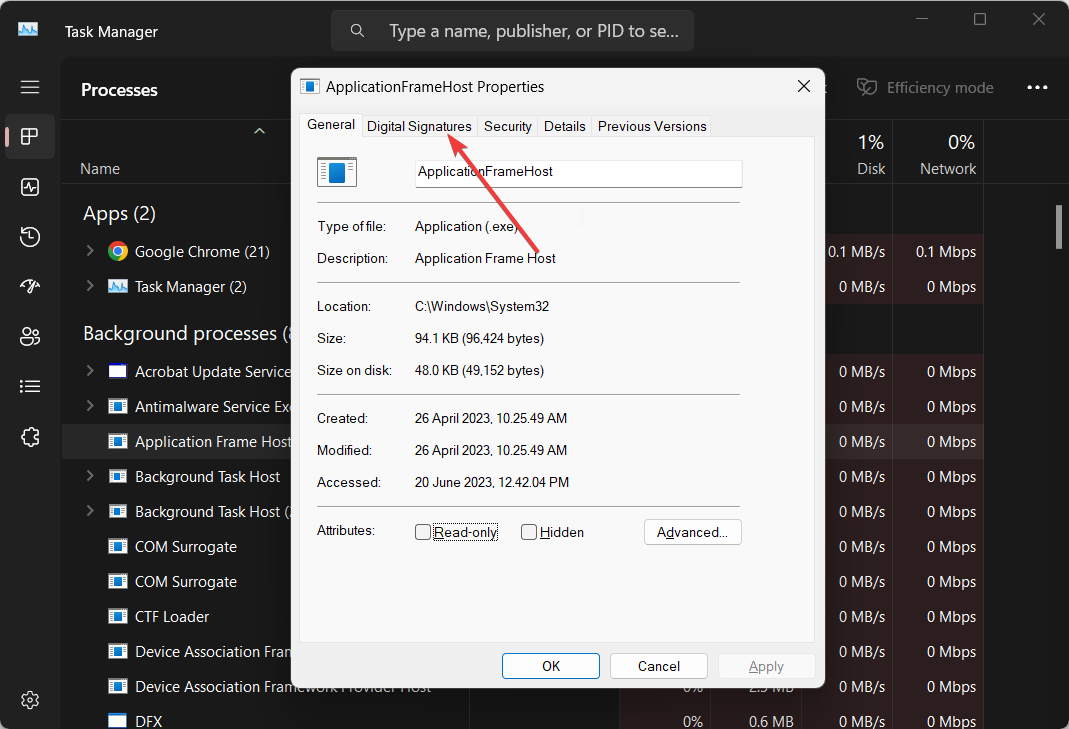
- Aşağıda yazılanları okuyunuz imzalayanın adı bölüm.
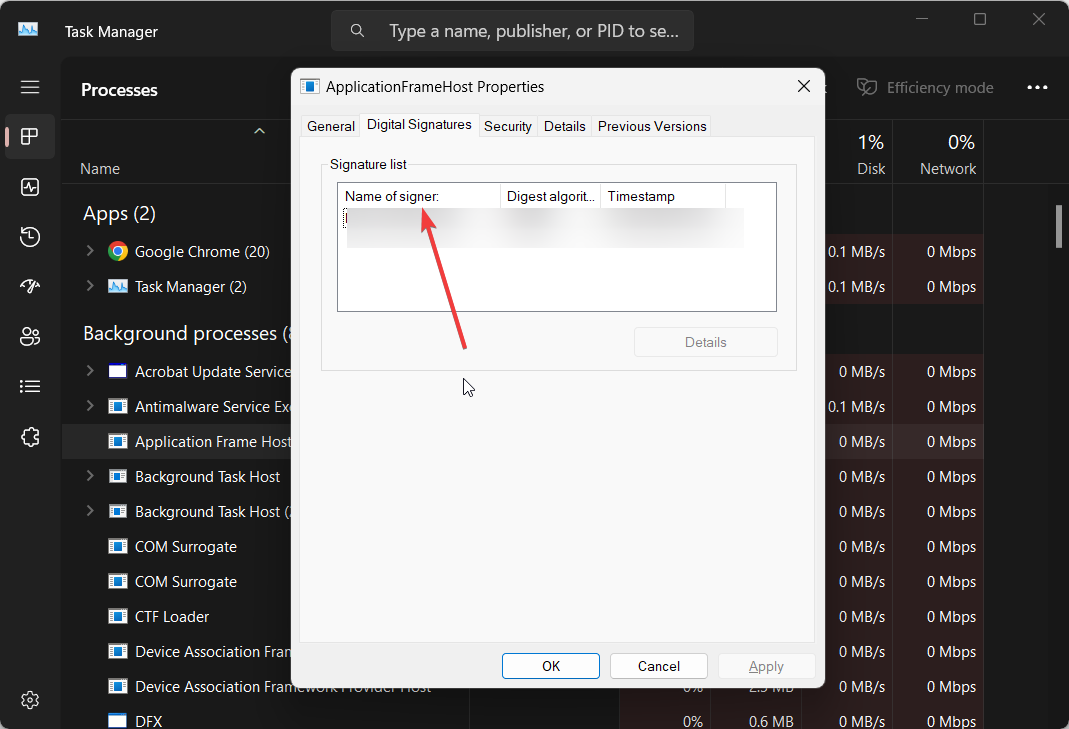
- eğer diyorsa doğrulanamadı o zaman bu bir tehdittir.
İmzalayanın adı diyorsa doğrulanamadı, o zaman uğraştığınız dosya kötü amaçlı yazılım veya reklam yazılımının bir parçasıdır. ile ilgili rehberimize göz atmalısınız. en iyi kötü amaçlı yazılım önleme aracı PC'nize indirebileceğiniz.
write.exe ile ilgili karşılaşacağınız yaygın hatalardan bazıları aşağıda listelenmiştir:
- write.exe Uygulama Hatası.
- write.exe başarısız oldu.
- write.exe bir sorunla karşılaştı ve kapatılması gerekiyor. Rahatsızlıktan dolayı üzgünüz.
- write.exe geçerli bir Win32 uygulaması değil.
- write.exe çalışmıyor.
- write.exe bulunamadı.
Uzman ipucu:
SPONSORLU
Özellikle Windows'unuzun eksik veya bozuk sistem dosyaları ve depoları söz konusu olduğunda, bazı PC sorunlarının üstesinden gelmek zordur.
gibi özel bir araç kullandığınızdan emin olun. kale, bozuk dosyalarınızı deposundaki yeni sürümleriyle tarayacak ve değiştirecektir.
Bilgisayarınızdaki write.exe ile ilgili hataları nasıl düzeltebileceğinize bir göz atalım.
1. SFC ve DISM taramalarını çalıştırın
- basın Kazanç açmak için anahtar Başlangıç Menü.
- Komut İstemi yazın ve yönetici olarak açın.

- Aşağıdaki komutu yazın ve basın Girmek.
sfc / tarama
- İşlem, bozuk sistem dosyalarını çözecektir.
- Aşağıdaki komutları yazın ve basın Girmek her birinin ardından:
Dism /Online /Cleanup-Image /CheckHealthDism /Çevrimiçi /Cleanup-Image /ScanHealthDism /Çevrimiçi /Cleanup-Image /RestoreHealth - Bilgisayarı yeniden başlatın.
Write.exe dosyası Microsoft ile ilişkili olduğundan ve yasal bir dosya olduğundan, herhangi bir dosyayla karşılaşırsanız Bununla ilgili sorunlar, ana neden, onunla ilgili bazı önemli dosyaların eksik olması olabilir. PC.
Böyle bir durumda SFC ve DISM komutlarını çalıştırarak bozuk veya eksik sistem dosyalarını düzeltmeli ve hataların giderilip giderilmediğini kontrol etmelisiniz.
Bunu yapmak için, bilgisayarınızdaki hasarlı dosyaları tanılamak ve onarmak için özel destek sunabilen bağımsız bir onarım aracı da kullanabilirsiniz.
⇒ Fortect'i Alın
2. Windows güncellemelerini yükleyin
- basın Kazanç + BEN açmak için tuşlar Ayarlar Menü.
- Tıklamak Windows güncelleme soldaki.

- Tıkla Güncellemeleri kontrol et seçenek.

- Bekleyen bir güncelleme varsa, en son güncellemeyi tıklayarak yükleyin. Indirin ve yükle düğme.
- Bilgisayarı yeniden başlatın.
- Wmpnscfg.exe Nedir ve Kaldırmak Güvenli mi?
- Regsvcs.exe nedir ve Kaldırmanız Gerekir mi?
- Armsvc.exe Nedir ve Devre Dışı Bırakmanız Gerekir mi?
- Verclsid.exe nedir ve kaldırmanız gerekir mi?
- Usbdriver.exe nedir ve kaldırmanız gerekir mi?
3. Microsoft WordPad'i Sıfırla
- basın Kazanç + R açmak için tuşlar Koşmak diyalog.
- Tip regedit ve bas Girmek.
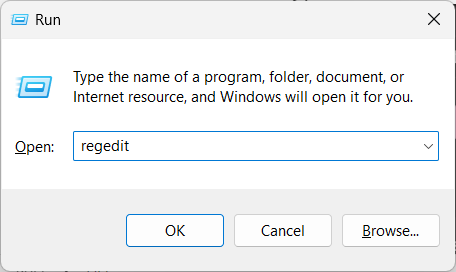
- Aşağıdaki yola gidin ve tuşuna basın Girmek.
HKEY_CURRENT_USER\SOFTWARE\Microsoft\Windows\CurrentVersion\Applets\Wordpad - sağ tıklayın Seçenekler ve seç Silmek.

- WordPad programını yeniden başlatın.
Aşağıdakiler de dahil olmak üzere Microsoft WordPad ile ilgili hatalar alıyorsanız: write.exe uygulama hatası. Ayrıca, en iyi kayıt defteri temizleyicileri Rehberimizde bahsettiğimiz.
3. Sistem geri yüklemesi gerçekleştirin
- Aç Başlangıç menüye basarak Kazanç anahtar.
- Tip Bir geri yükleme noktası oluştur ve en üstteki sonucu açın.

- İşletim sistemini kurduğunuz sürücüyü seçin ve üzerine tıklayın. Sistem Geri Yükleme.

- Geri yükleme noktasını seçin ve tıklayın Sonraki.

- Tıklamak Sona ermek geri yükleme işlemini başlatmak için.
Sistem geri yükleme işleminden yardım almanızı öneririz, çünkü bu, bilgisayarınızı her şeyin normal çalıştığı ve write.exe hatasını almadığınız bir duruma geri götürmenize yardımcı olacaktır.
Ancak, önceden oluşturulmuş bir sistem geri yükleme noktanız olmadıkça sistem geri yükleme işlemi çalışmayacaktır. Bu süreci kolaylaştırmak için nasıl yapabileceğinizi açıklayan kılavuzumuzu okuyabilirsiniz. sistem geri yükleme noktası oluştur.
Hiçbir şey işe yaramazsa, son çare olarak Windows işletim sistemini yeniden yüklemenizi öneririz. Nasıl yapabileceğinizi anlamak için kılavuzumuzdaki adımlara başvurabilirsiniz. Windows 11'i 2 kolay adımda yeniden yükleyin.
Aşağıya bir yorum bırakmaktan çekinmeyin ve write.exe dosyasının ne olduğunu ve onunla ilişkili sorunu nasıl çözebileceğinizi anlayıp anlamadığınızı bize bildirin.
Hâlâ sorun mu yaşıyorsunuz?
SPONSORLU
Yukarıdaki öneriler sorununuzu çözmediyse, bilgisayarınız daha ciddi Windows sorunları yaşayabilir. Gibi hepsi bir arada bir çözüm seçmenizi öneririz. kale Sorunları verimli bir şekilde çözmek için. Kurulumdan sonra, sadece tıklayın Görüntüle ve Düzelt düğmesine basın ve ardından Onarımı Başlatın.


